Jak na iPhonu pořídit screenshot celé webové stránky? Právě tuto otázku si možná klade nejeden začátečník nebo čerstvý majitel iPhonu. Pořízení obsahu, který právě v dané chvíli vidíte na displeji vašeho jablečného smartphonu, není ničím složitým. Jak ale postupovat, když chcete pořídit screenshot celé webové stránky, a nechcete jej „sešívat“ z více snímků?
Mohlo by vás zajímat

Pořizování snímků obrazovky na iPhonu je v zásadě jednoduché. Ale co takhle snímek obrazovky, který zachytí vše na webové stránce, v souboru PDF, e-mailu, poznámce, nebo spojí více snímků obrazovky dohromady? Dříve jste k pořízení tohoto typu snímku obrazovky na iPhonu potřebovali aplikaci třetí strany. V operačním systému iOS to však již nějakou dobu můžete bez problémů provádět s webovými stránkami, soubory PDF, aplikací Poznámky, e-maily a dalšími aplikacemi první strany od společnosti Apple.
Jak na iPhonu pořídit screenshot celé stránky
- Pořiďte screenshot tak, jak jste zvyklí.
- V levém dolním rohu obrazovky klepněte na jeho náhled.
- V horní části displeje klepněte na kartu Celá obrazovka.
- Vpravo nahoře klepněte na ikonku sdílení.
- Uložte snímek obrazovky
Pokud máte iPhone s iOS 17 a novějším, můžete také v levém horním rohu klepnout na Hotovo a v menu, které se vám zobrazí, zvolit, zda chcete snímek obrazovky uložit jen do Souborů, nebo i do nativních Fotek. Pokud v kartě sdílení klepnete na Volby, můžete zvolit, zda screenshot uložíte jako PDF, nebo jako fotku.
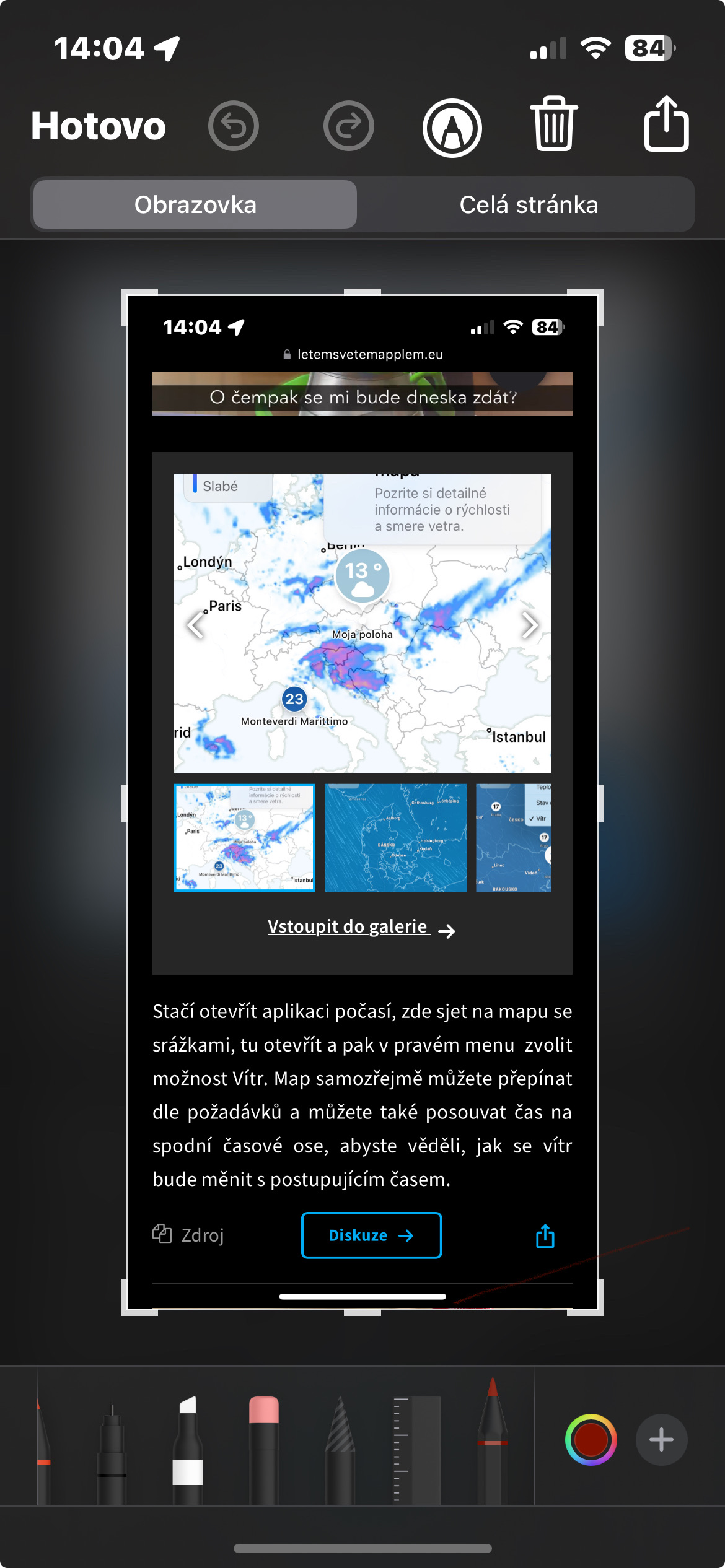
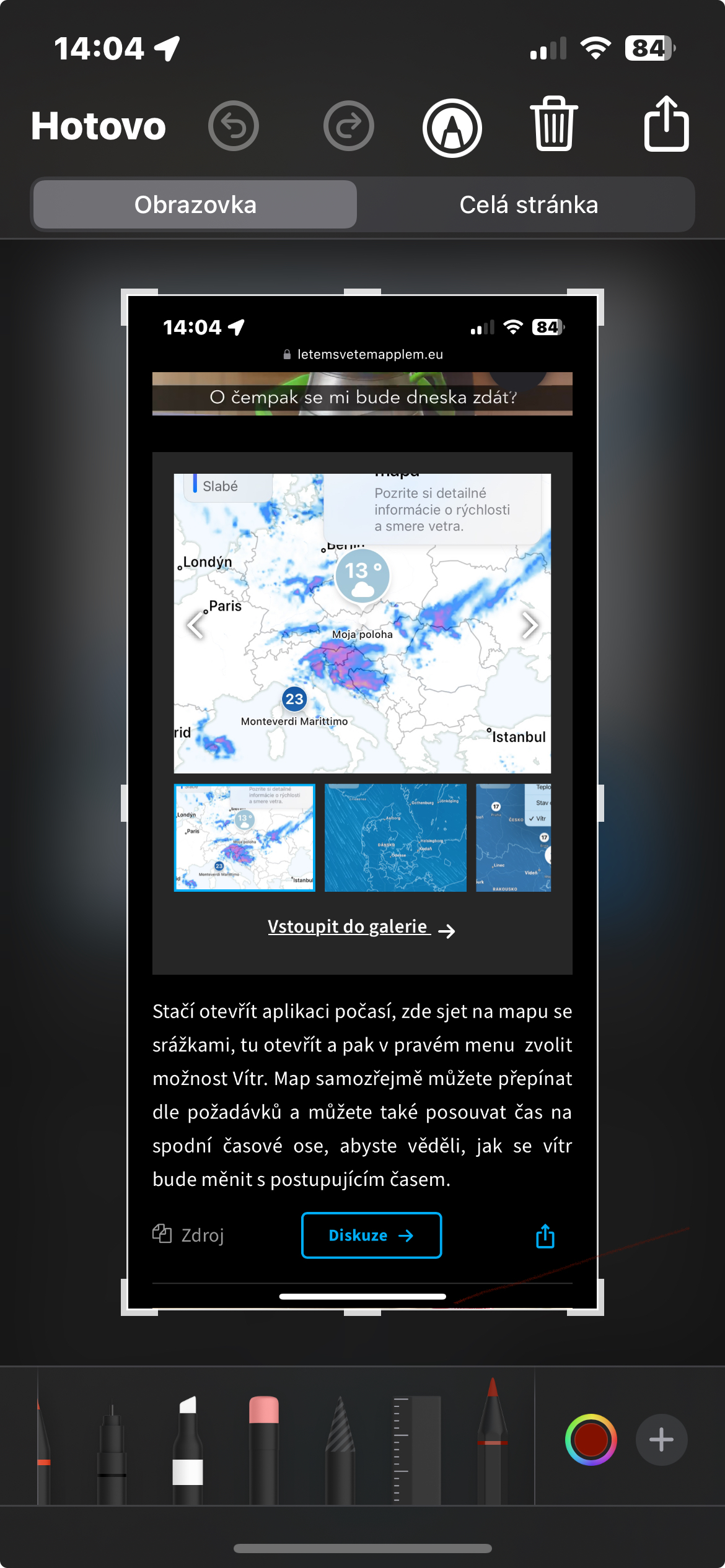
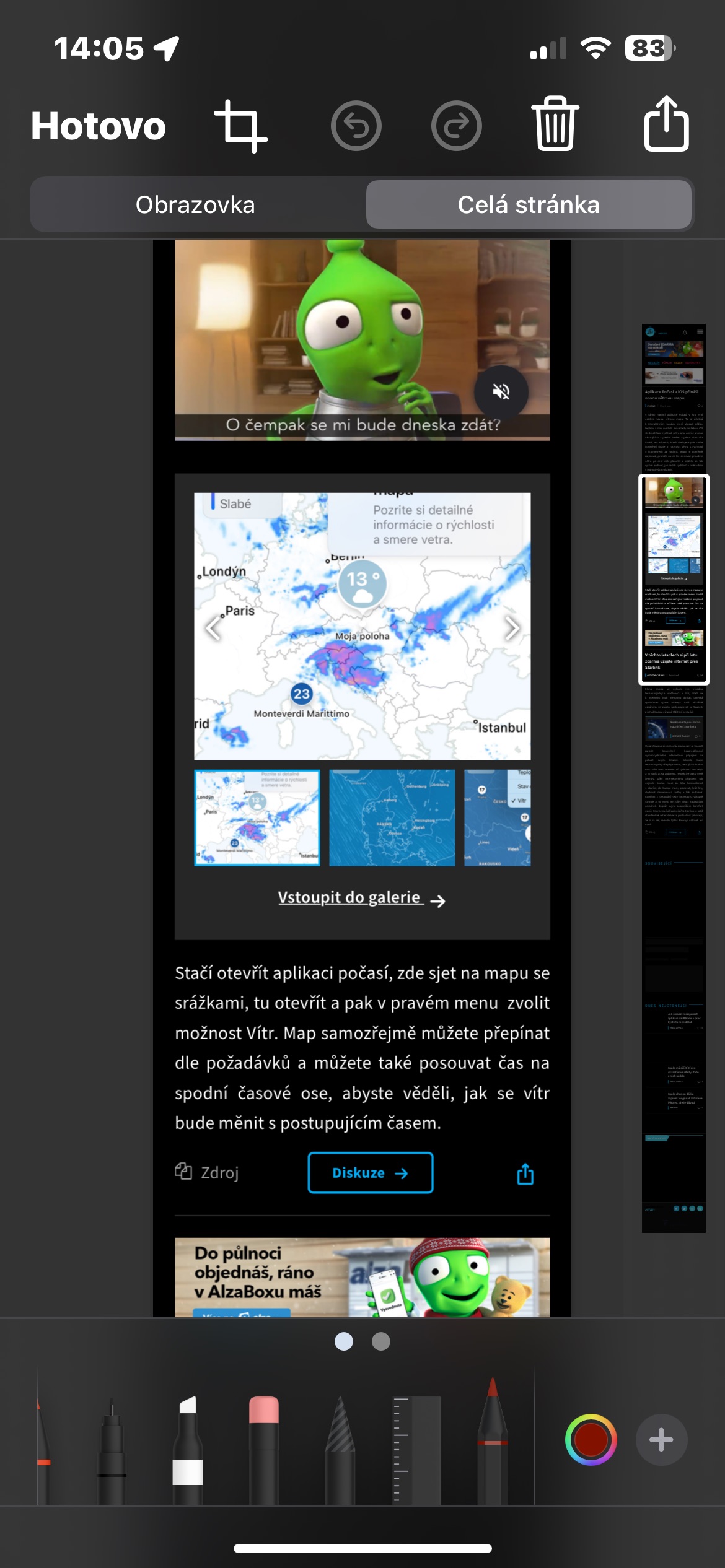
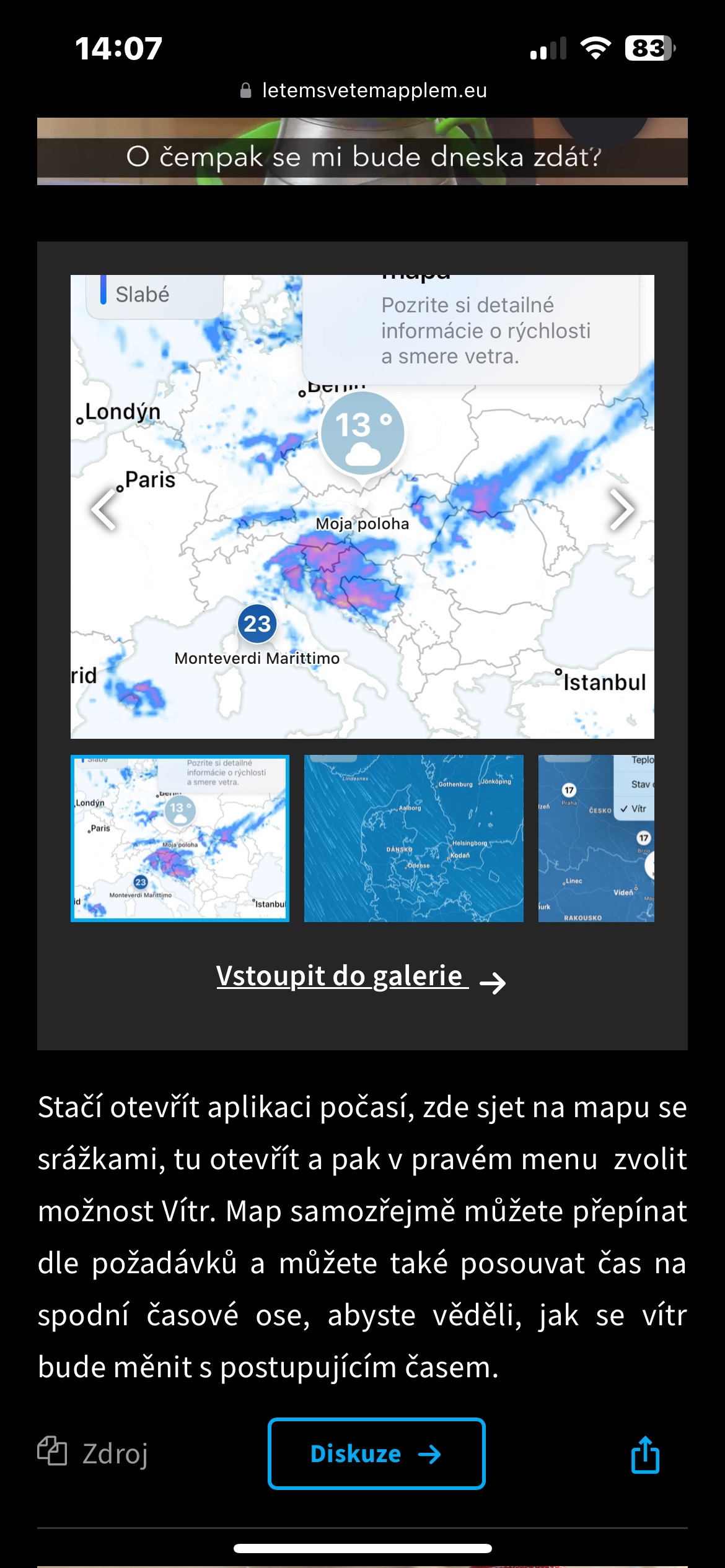
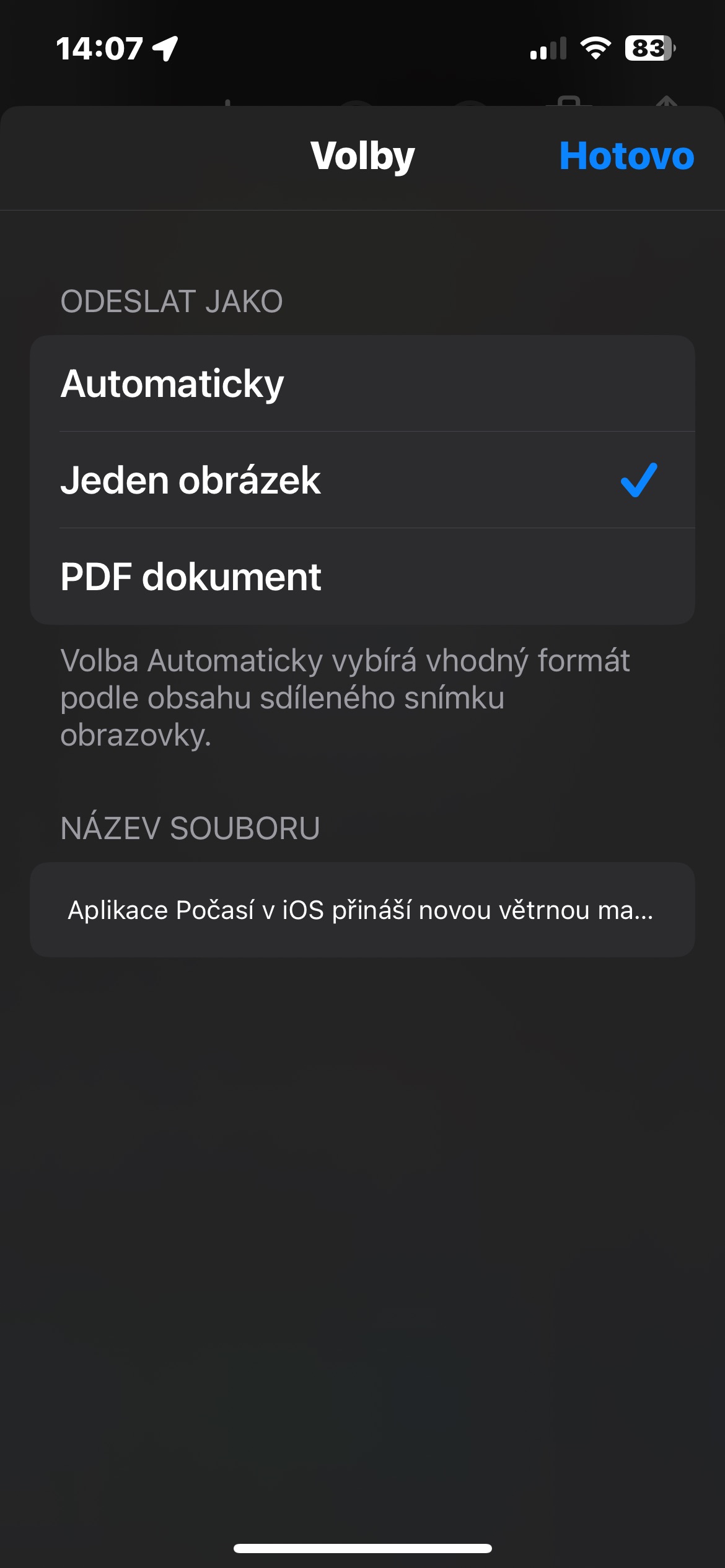


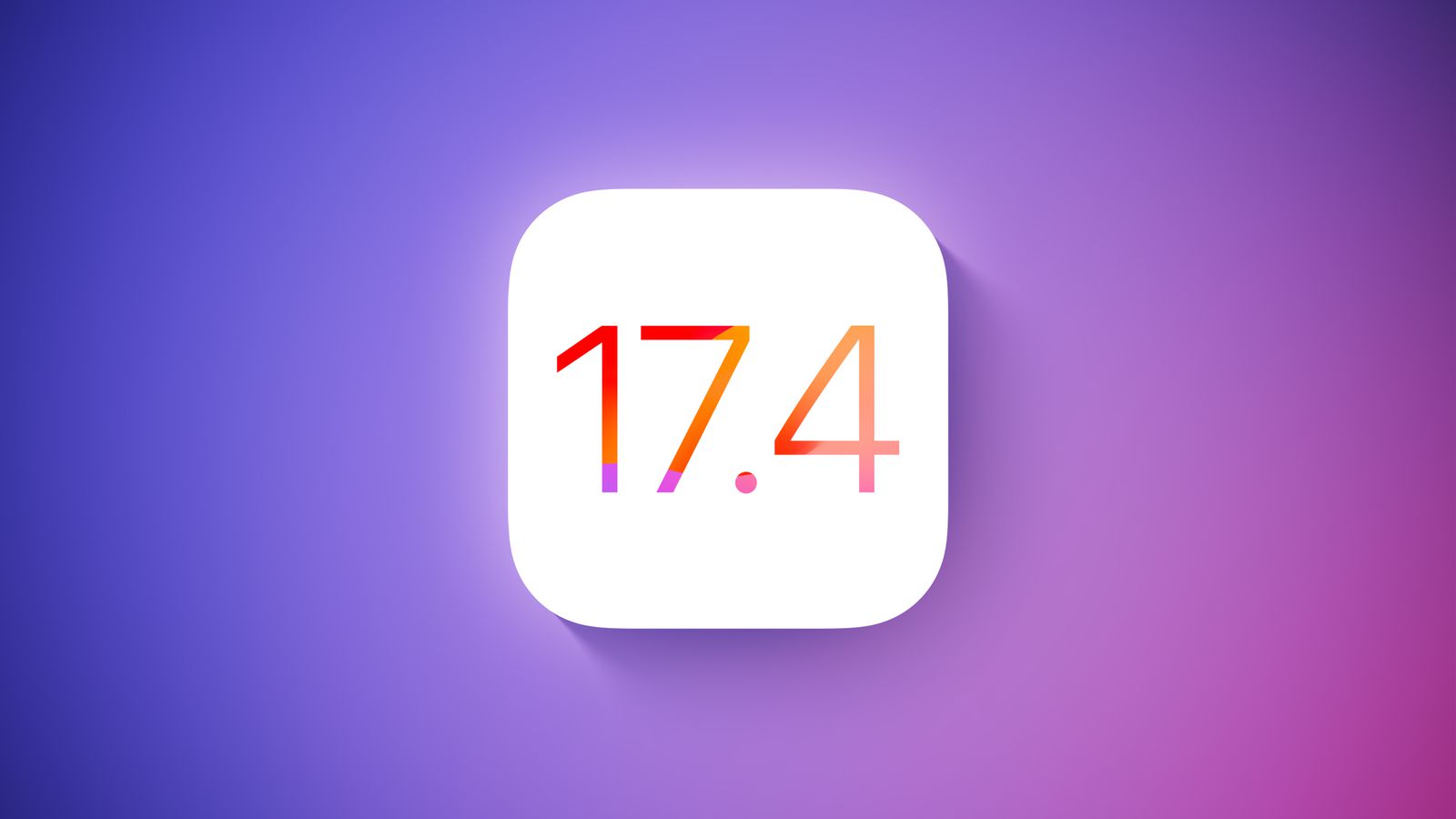
Díky💪🤓